Visualize e Acesse Arquivos do iPhone no PC/Navegador [6 Métodos]
Visualizar e acessar arquivos de um iPhone no PC ou navegador não é tão simples quanto no Android. Ao contrário dos celulares Android, que permitem o acesso a todos os arquivos conectados ao PC ou a um visualizador de arquivos online, o iPhone limita esse acesso, geralmente restringindo-o à pasta DCIM (onde ficam as fotos). Isso pode ser frustrante para quem deseja acessar outros tipos de arquivos.
Neste artigo, vamos mostrar como acessar arquivos do iPhone no PC de forma prática, com os 6 melhores métodos para Windows, macOS ou navegadores. Com essas soluções, você poderá visualizar e acessar todos os arquivos do seu iPhone ou iPad facilmente.
1AirDroid Web
AirDroid é um nome muito popular quando se trata de ferramentas de gerenciamento móvel, acesso e compartilhamento remoto de arquivos entre dispositivos, espelhamento de tela ou controle remoto de outros dispositivos. O AirDroid Web é uma solução desenvolvida pela AirDroid que elimina a necessidade de instalar um software de terceiros para acessar arquivos no iPhone.
O iOS colocou os aplicativos de terceiros em sandbox nos dispositivos Apple. Como resultado, os aplicativos não conseguem acessar diretamente os arquivos do iPhone. Portanto, o AirDroid Web é a solução perfeita que permite acessar arquivos do iPhone não só no Mac, mas também no Windows, Linux ou Chromebook. E, acima de tudo, a conexão é sem fio, não sendo necessário conectar um cabo USB para acessar os arquivos.
Os principais recursos do AirDroid Web são:
- Acesso ilimitado aos arquivos e pastas do iPhone.
- Você pode baixar arquivos do iPhone no PC.
- A transferência de arquivos entre os dispositivos é rápida e sem complicações.
- Conexão sem fio com alta segurança dos dados e privacidade.
Vantagens do AirDroid Web
Aqui estão alguns dos motivos para você usar o AirDroid Web para acessar arquivos do iPhone em um PC ou navegador.
- Elimina a limitação de visualizar e acessar apenas a pasta DCIM.
- Suporte multiplataforma: acesse os arquivos do iPhone no seu Mac, Windows, Linux, Chromebook.
- A conexão sem fio elimina a necessidade de um cabo de dados.
- Você não precisa depender do iTunes para visualizar e transferir dados.
- Solução baseada na web; sem instalação de aplicativos de terceiros.
Explicaremos como acessar arquivos do iPhone no Mac, Windows, Linux ou Chromebook usando o AirDroid Web.
- Passo 1: Baixe o AirDroid iOS na App Store do seu dispositivo.
- Passo 2: Registre ou faça login na sua conta no AirDroid no seu iPhone, caso já possua uma.
- Passo 3: Abra o AirDroid Web Client (https://web.airdroid.com/) no navegador do seu PC (Windows, Linux, Chromebook, Mac). Faça login na conta utilizando as mesmas credenciais usadas no AirDroid iOS.
Como alternativa, você pode usar o AirDroid para acessar arquivos no seu iPhone sem precisar se registrar. Você pode utilizar o Modo Lite ou o Modo Geral para conectar os dispositivos via endereço IP.
Modo Lite: se o seu iPhone e PC estiverem conectados à mesma rede Wi-Fi, abra o aplicativo AirDroid no seu iPhone e toque em AirDroid Personal Web em “Meus Dispositivos”. Procure pelo endereço IP na “Opção 2” e insira-o no navegador do PC. Aceite a solicitação de conexão no seu iPhone e pronto.
- Passo 4: Uma vez estabelecida a conexão, você poderá visualizar, gerenciar e acessar os arquivos do iPhone no PC. Seja arquivos, documentos, fotos ou vídeos, você pode copiá-los, visualizá-los ou excluí-los sem o iTunes ou um cabo de dados.
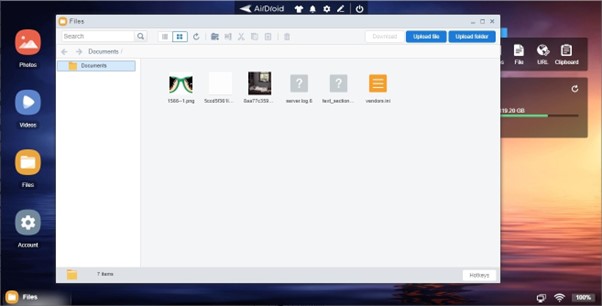
2Finder no macOS
Se você é usuário de Mac e deseja navegar pelos arquivos do iPhone no seu Mac, aqui está a resposta para como acessar arquivos do iPhone no Mac.
O Finder do macOS permite que os usuários do macOS Catalina acessem os arquivos sem a necessidade do iTunes, já que o serviço do iTunes não está mais disponível. O aplicativo Finder é, muitas vezes, a primeira coisa que você verá no seu dispositivo Mac após a configuração. Seja para procurar aplicativos ou arquivos, você pode contar com ele para localizar os conteúdos do seu notebook, iCloud Drive ou qualquer outro dispositivo de armazenamento conectado. O Finder integra os arquivos entre o iPhone e o Mac, permitindo que você visualize, gerencie e acesse facilmente os arquivos do iPhone.
A seguir, veja como acessar os arquivos do iPhone no Mac utilizando o Finder:
- Passo 1: O primeiro passo é conectar seu Mac e seu iPhone utilizando o cabo de dados USB.
- Passo 2: Abra a janela do Finder no seu Mac e selecione iPhone na seção Localizações do Finder.
- Passo 3: Você poderá visualizar diferentes pastas contendo arquivos do seu iPhone. É possível escolher entre programas de TV, músicas, clipes, livros, vídeos, fotos, arquivos, etc. Selecione a aba de acordo com o que deseja visualizar no seu Mac.
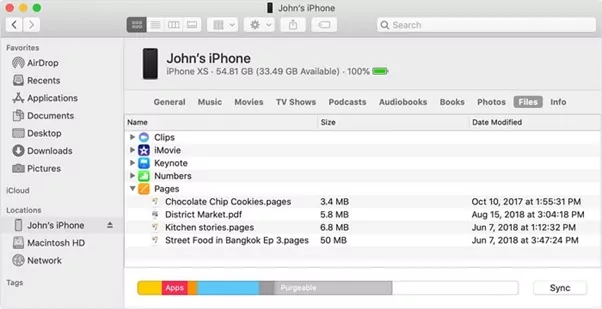
- Passo 4: Se você quiser copiar arquivos do seu iPhone para o Mac, selecione os arquivos e arraste-os para a pasta de destino no Mac. Para transferir arquivos de forma inversa, selecione os arquivos no Mac e arraste-os para a pasta desejada no seu iPhone.
Vantagens
- Acesso facilitado aos arquivos do iPhone a partir do Mac.
- Não há necessidade de conexão com a internet ou dados.
- Dispensa o uso do iTunes, pois o Finder já atende à função.
- Permite copiar, compartilhar, excluir ou modificar arquivos entre os dispositivos.
Desvantagens
- Disponível apenas para usuários do Mac.
- É necessário um cabo de dados para transferir arquivos.
3Explorador de Arquivos do Windows
Você sabia que é possível verificar os arquivos do iPhone em um PC utilizando o Explorador de Arquivos do Windows? Essa ferramenta é aquela parte do nosso PC com Windows que abrimos com frequência. Sempre que se fala em conectar o PC ao iPhone, costumamos ouvir que será necessário o iTunes para acessar os arquivos do iPhone; caso contrário, um cabo de dados fará apenas o carregamento do seu iPhone.
Mas, na verdade, o Explorador de Arquivos do Windows pode ser utilizado para acessar as fotos. Para outros tipos de arquivos, você precisará contar com o iTunes. Então, vamos explicar como acessar arquivos do iPhone a partir de um PC utilizando o Explorador de Arquivos do Windows.
- Passo 1: Primeiro, instale o iTunes no seu PC com Windows, conecte-o ao seu iPhone e adicione o computador à lista de dispositivos Confiáveis configurando-o em “Confiar neste Computador”. Se você já utiliza o iTunes e já adicionou seu computador como dispositivo confiável, esse passo pode ser ignorado.
Agora, vamos ao processo passo a passo:
- Passo 2: Acesse o Explorador de Arquivos do Windows no seu PC e clique em Meu Computador, conforme mostrado no painel lateral esquerdo.
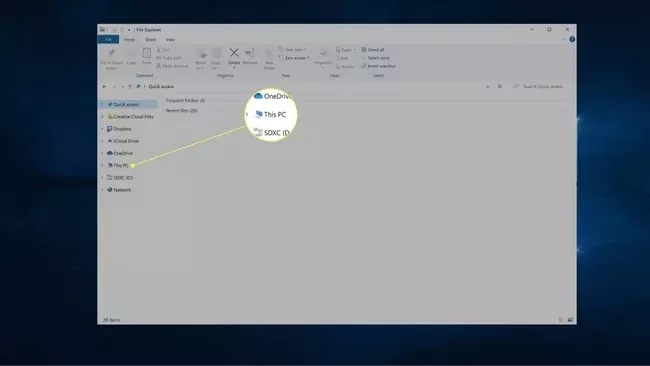
- Passo 3: Procure por Apple iPhone na lista de dispositivos e clique nele. Em seguida, clique em Armazenamento Interno > DCIM > 100APPLE > Files (Arquivos).
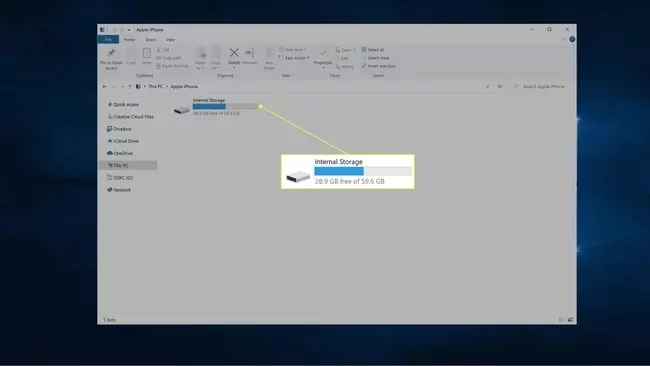
- Passo 4: Você pode clicar e arrastar qualquer arquivo ou arquivos exibidos na pasta para a área de trabalho do seu PC ou para outra pasta no PC.
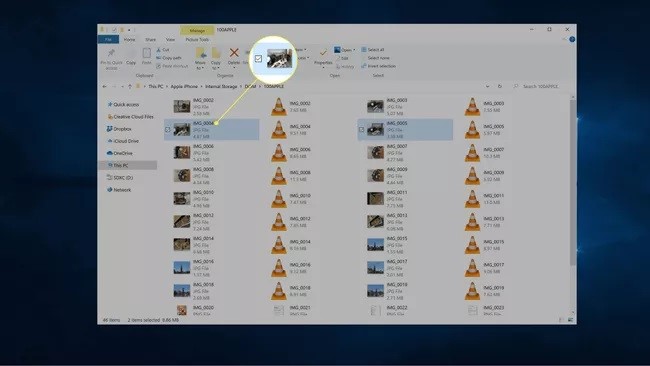
Vantagens
- Acessa fotos do iPhone no PC sem conexão com a internet.
- Dispensa o uso do iTunes para acessar arquivos.
- Facilidade na transferência com a função de arrastar e soltar.
Desvantagens
- Acesso limitado aos arquivos do iPhone.
- É necessário um cabo de dados USB.
4iTunes
O iTunes é a primeira ferramenta que vem à mente quando se fala em acessar arquivos do iPhone em um PC. Seja para acessar vídeos, filmes, livros, fotos, audiolivros, toques ou fotos, o iTunes é uma solução indispensável para isso. Você pode utilizar o iTunes para acessar os arquivos do iPhone no Windows, Mac ou em qualquer outro sistema operacional.
Como fazer isso?
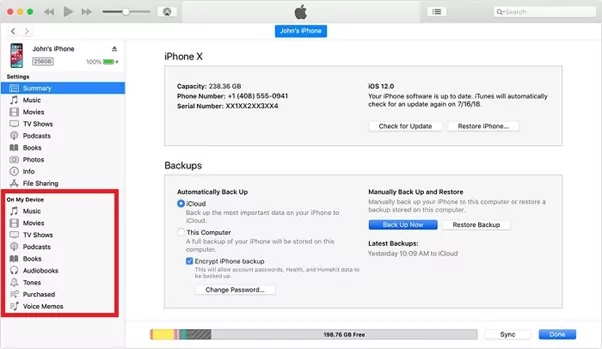
- Passo 1: Instale o iTunes no seu PC com Windows ou Mac e conecte o iPhone ao seu computador.
- Passo 2: Assim que o iTunes exibir o iPhone na lista de dispositivos, clique nele na barra lateral esquerda para visualizar os arquivos.
- Passo 3: Você pode abrir, modificar, excluir ou copiar os arquivos para o seu PC através do iTunes. Essa solução também é útil para criar backups do seu iPhone em um PC com Windows.
Vantagens
- Solução autorizada pela Apple Inc. para acessar arquivos do iPhone.
- Permite alterar, editar, excluir, copiar e fazer backup dos arquivos.
- Acesso ilimitado a todos os tipos de arquivos.
- Integração eficiente com o iPhone, independentemente do dispositivo.
- É gratuito.
Desvantagens
- É necessário um cabo de dados para a conexão.
5iCloud
O iCloud Drive também é uma solução para usuários de iPhone que desejam acessar arquivos do iPhone em um PC. No entanto, ele funciona um pouco diferente do iTunes em relação aos tipos de dados que podem ser acessados por meio dele. Se você deseja acessar e-mails, contatos, fotos, números, páginas, notas, apresentações (Keynote), lembretes ou calendários do seu iPhone a partir de um PC, o iCloud é a melhor solução.
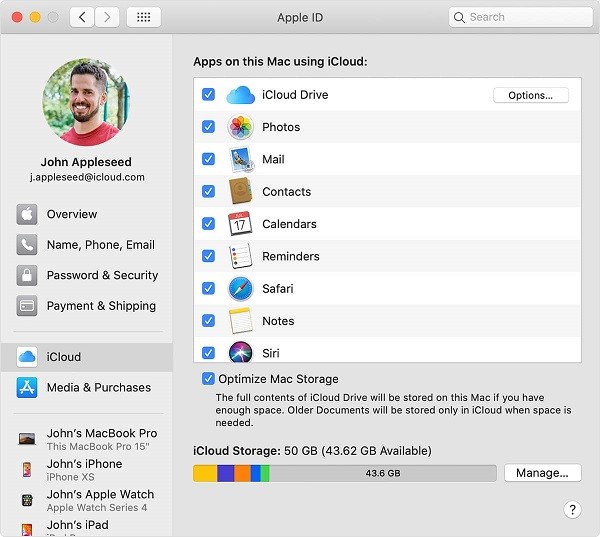
Com apenas alguns toques no seu celular, você poderá acessar os arquivos do seu iPhone no PC.
- Passo 1: Ative o iCloud no seu iPhone acessando Ajustes > Nome do Dispositivo > iCloud. Selecione o conteúdo que você deseja que o iCloud armazene e ative-o.
- Passo 2: Acesse o iCloud pelo navegador do seu PC e faça login com seu Apple ID e senha.
- Passo 3: Você poderá visualizar os arquivos salvos do iPhone no iCloud. Basta selecionar o arquivo ou a pasta que deseja acessar e pronto.
Se você deseja saber como acessar arquivos do iPhone no Mac, basta acessar o iCloud pelas configurações do seu Mac. Ao ativar o iCloud Drive no seu iPhone, os dados são sincronizados entre todos os dispositivos Apple (Mac, iPad, etc.) vinculados ao ID Apple.
Vantagens
- Acesso sem fio aos arquivos.
- Não requer instalações de aplicativos de terceiros.
- Acesso ilimitado aos arquivos do iPhone.
Desvantagens
- Vídeos não podem ser acessados via iCloud.
- É necessária conexão com a internet para sincronização e acesso aos dados.
6Ferramentas de terceiros
Além das soluções já mencionadas, você também pode contar com ferramentas de terceiros para acessar arquivos do iPhone em um PC.
Ferramentas de transferência para iPhone
Ferramentas de transferência para iPhone permitem que você transfira dados entre dispositivos Apple, do iPhone para o PC ou para qualquer outro sistema operacional.
Fone Personal é uma ferramenta de transferência para iPhone que possibilita a passagem de dados entre iPhones, do iPhone para o PC e vice-versa. Você também pode criar backups dos arquivos do seu iPhone para salvá-los no PC.
AnyTrans é indispensável, seja para transferir arquivos de um iPhone antigo para um novo ou para fazer backup dos seus dados no PC. O aplicativo permite gerenciar seus dispositivos Apple (iPhone, iPad, iPod) ou o conteúdo do iCloud e do iTunes sem complicações.
Ferramentas de backup para iPhone
Ferramentas de backup para iPhone também permitem acessar os dados valiosos armazenados no seu iPhone. Seja para visualizar e gerenciar suas fotos, vídeos ou documentos, algumas das melhores ferramentas de backup para iPhone podem ajudar a resolver esse problema.
iMazing é uma ferramenta que permite fazer backup dos dados do seu iPhone em um PC ou outros dispositivos, conforme sua necessidade. Você pode configurar frequências de backup diária, semanal, mensal ou manual.
iTransor é também uma ferramenta para backup, restauração e exportação de dados do iPhone. Com essa ferramenta, você pode fazer backup ou restaurar dados do WhatsApp ou WeChat.
Conclusão
Neste artigo, discutimos os 6 melhores métodos de acessar arquivos do iPhone em um PC, independentemente do sistema operacional utilizado. O iCloud, o iTunes e o Explorador de Arquivos do Windows são utilizados para acessar diferentes formatos de arquivos do seu iPhone. No entanto, se você busca uma solução integrada e completa, o AirDroid Web permite acessar todos os arquivos de aplicativos no iPhone a partir de um Mac, Windows, Chromebook, entre outros. Portanto, recomendamos utilizar o AirDroid Web em vez de recorrer a diferentes soluções para necessidades variadas.






Deixar uma resposta.